マルチトランザクション
マルチトランザクションは、別のエージェントやプロジェクトに関連付けられたトランザクションを意味します。WhaTapプロジェクトに登録されたアプリケーションサービス間の呼び出しを追跡するのが、マルチトランザクション追跡です。
Javaエージェントは、3つのHTTPヘッダーキー値(x-wtap-po、x-wtap-mst、x-wtap-sp1)でマルチトランザクションを追跡します。ゲートウェイを通過するHTTPトランザクションの連携追跡ができない場合は、HTTPヘッダー条件を確認してください。
マルチトランザクションの活性化
マルチトランザクションを追跡するには管理 > エージェント設定メニューからmtrace_enabledオプションをtrueに設定します。エージェント設定の詳細については次の文書を参照してください。
マルチTX追跡
ホーム画面 > プロジェクト選択 > 分析 > ヒットマップメニューからチャート領域をドラッグします。ドラッグしたチャート領域のトランザクション情報は、次のように下部のTXトレース一覧に表示されます。一覧でマルチトランザクションを含むトランザクションは、アイコンが表示されます。
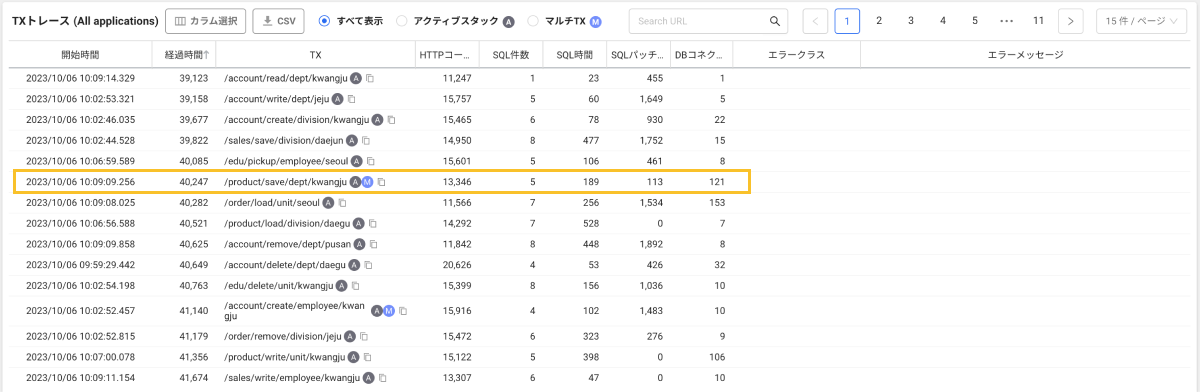
該当するトレースを選択すると、トランザクション情報画面が表示されます。マルチトランザクションが追跡される場合、レコード要約タブでマルチTXID値を確認できます。トランザクションから外部呼び出しを行う場合も、同様のマルチTXIDが生成されます。サービス別にプロジェクトが分離されていても、最初に発行したマルチTXIDを通じて、アプリケーション間のすべてのトランザクションを確認できます。トランザクション情報画面でのトランザクショントレースの詳細ば分析の詳細については、次の文書を参照してください。
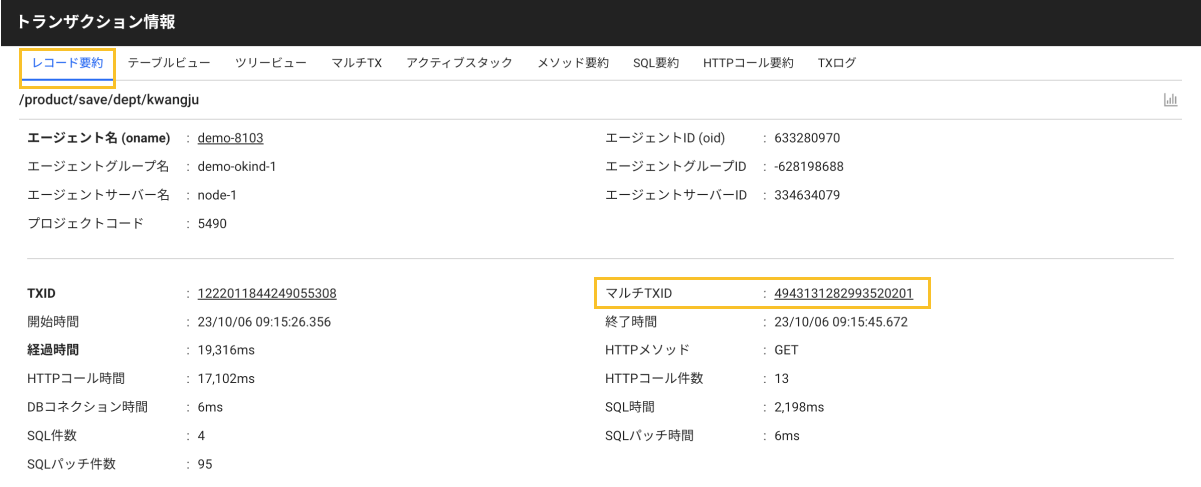
マルチTXIDを選択すると、マルチTXタブが表示されます。システム内またはシステム間で発生するさまざまな呼び出し関係を一目で確認でき、どのような問題が発生したかを識別して改善できるようにトランザクションとトレース情報を提供します。
チャート
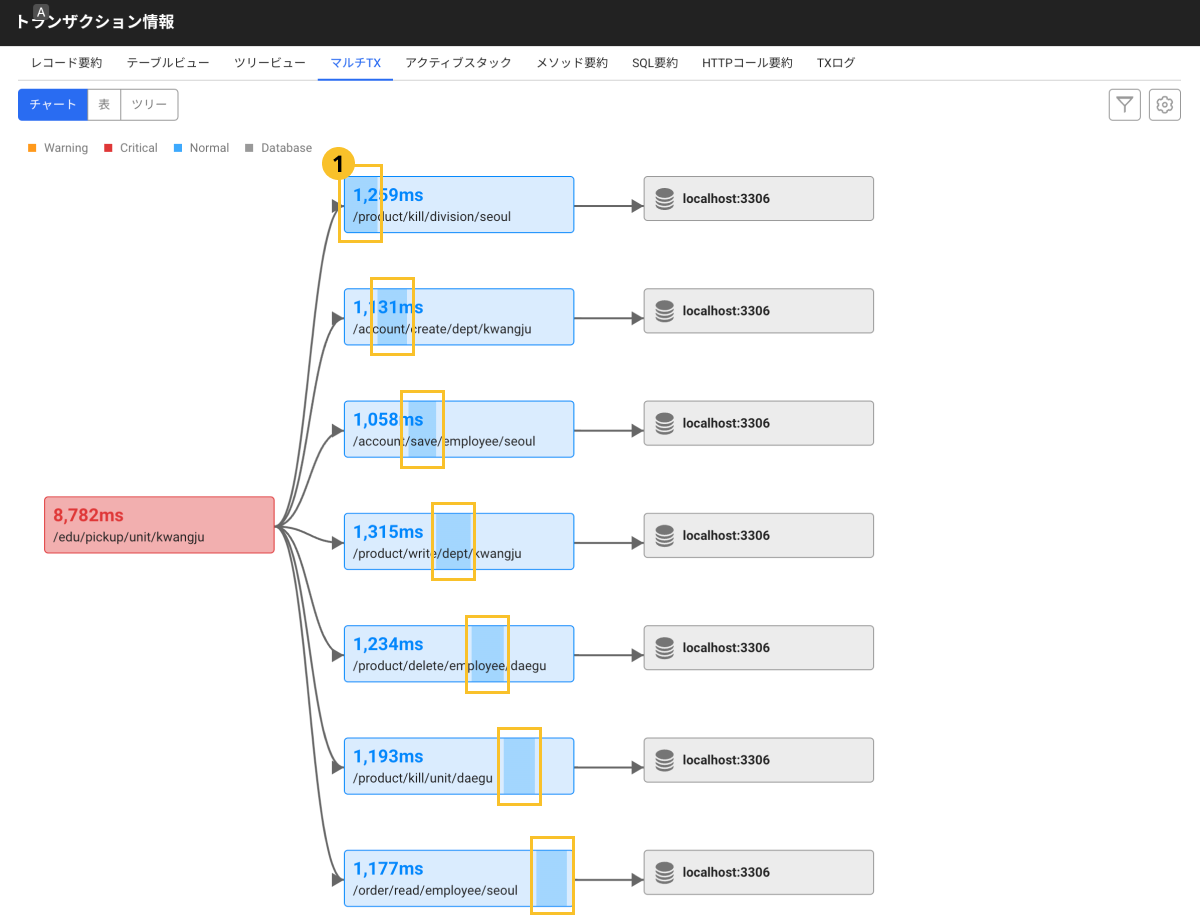
マルチTXタブの基本画面はチャートです。チャートは、各トランザクションの呼び出し関係を迅速かつ明確にユーザに提供します。同じマルチTXIDを持つトランザクションサービスの個別の実行時間を確認できます。トランザクションノードの背景色で表現されている所要時間( タイムバー)を通じて、トランザクション間の呼び出し関係を確認できます。チャートでは、マウスを利用して希望の位置に移動したり、スクロールを通じて拡大と縮小することができます。
-
プロジェクト選択:チャートに表示されるプロジェクトを選択または解除できます。
-
チャートビュー設定:チャートに表示するアイテムを表示または非表示します。
-
タイムバー:各ノードに所要時間(タイムバー)を表示または非表示します。
-
アプリケーション名:各ノードにエージェント名(oname)を表示または非表示します。
-
プロジェクト:各ノードにプロジェクト名を表示または非表示します。
-
データベース/外部呼出し/内部呼出し:トランザクションで発生した他のデータベースコネクションの要求やHTTP Callの情報もチャートのノードで確認できます。
-
トランザクションノードを選択すると、次のようにトランザクション情報画面が追加で表示されます。トランザクショントレースからそのトランザクションの詳細を確認できます。トランザクション情報画面を活用したトランザクショントレースの詳細な分析に関しては、次の文書を参照してください。
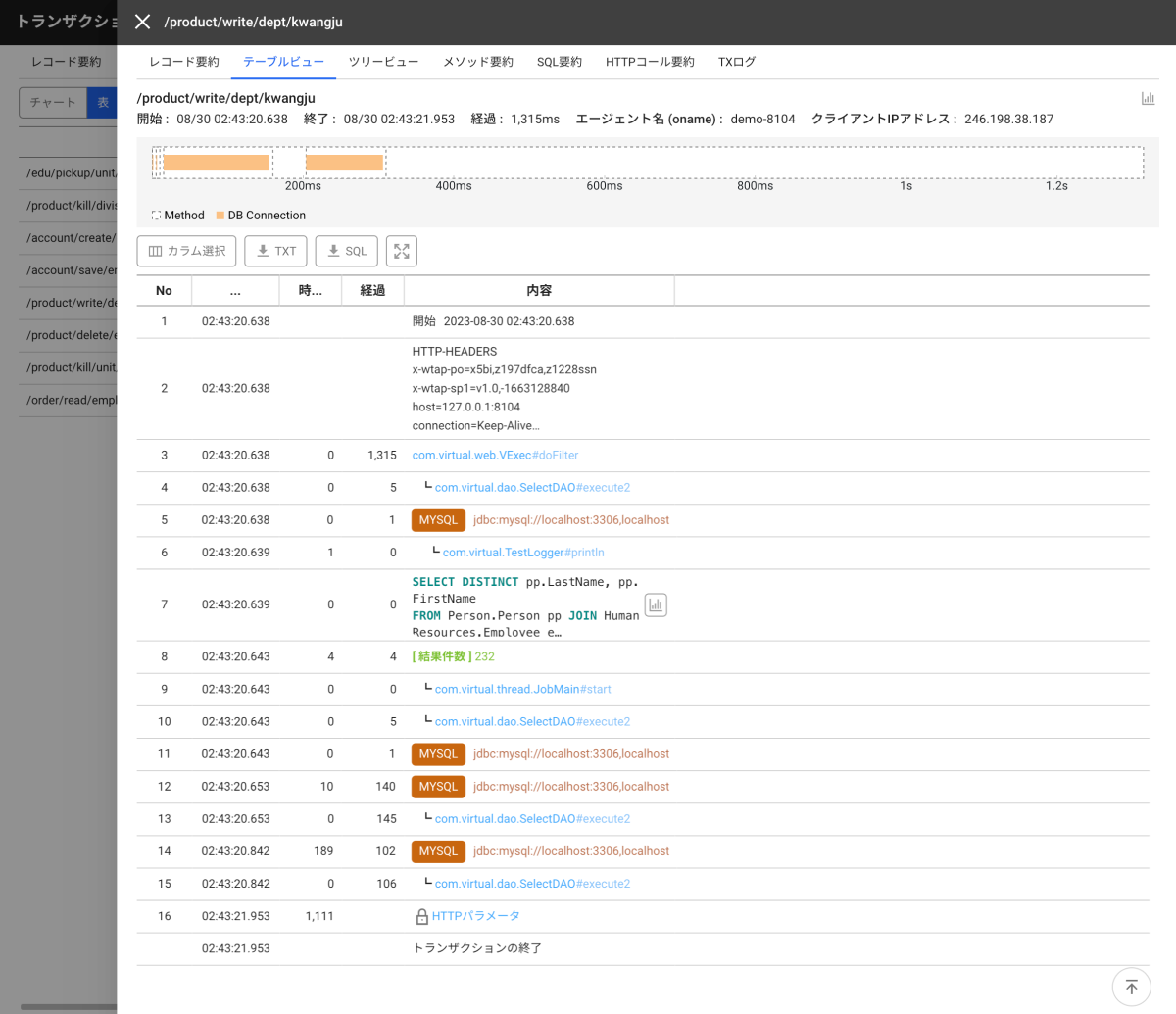
表
表ボタンをクリックすると、テーブル形式でマルチトランザクション内に含まれる各トランザクションごとの情報を確認できます。
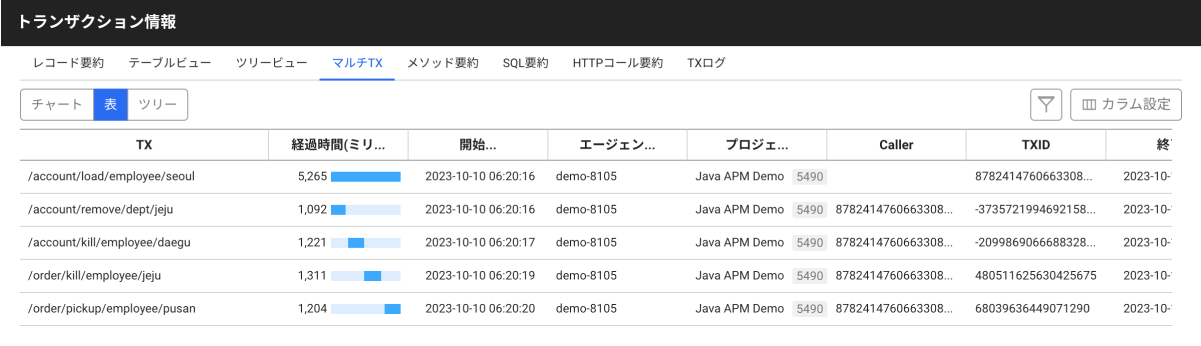
-
プロジェクト選択:チャートに表示されるプロジェクトを選択または解除できます。
-
カラム設定:テーブルのカラムを編集できます。
各トランザクション項目を選択すると、チャートタブでノードを選択するのと同様に、選択したトランザクションに対するトランザクション情報画面が表示されます。トランザクショントレースにより、そのトランザクションの詳細を確認できます。トランザクション情報画面を活用したトランザクショントレースの詳細な分析に関する詳細は、次の文書を参照してください。
ツリー
ツリーボタンをクリックすると、各トランザクションとそれに属しているトレースの詳細を確認できます。トランザクション全体の所要時間から各サブトランザクションまたはトレースの開始時刻と所要時間を可視化し、トランザクションの呼び出し関係をツリー形式で提供します。
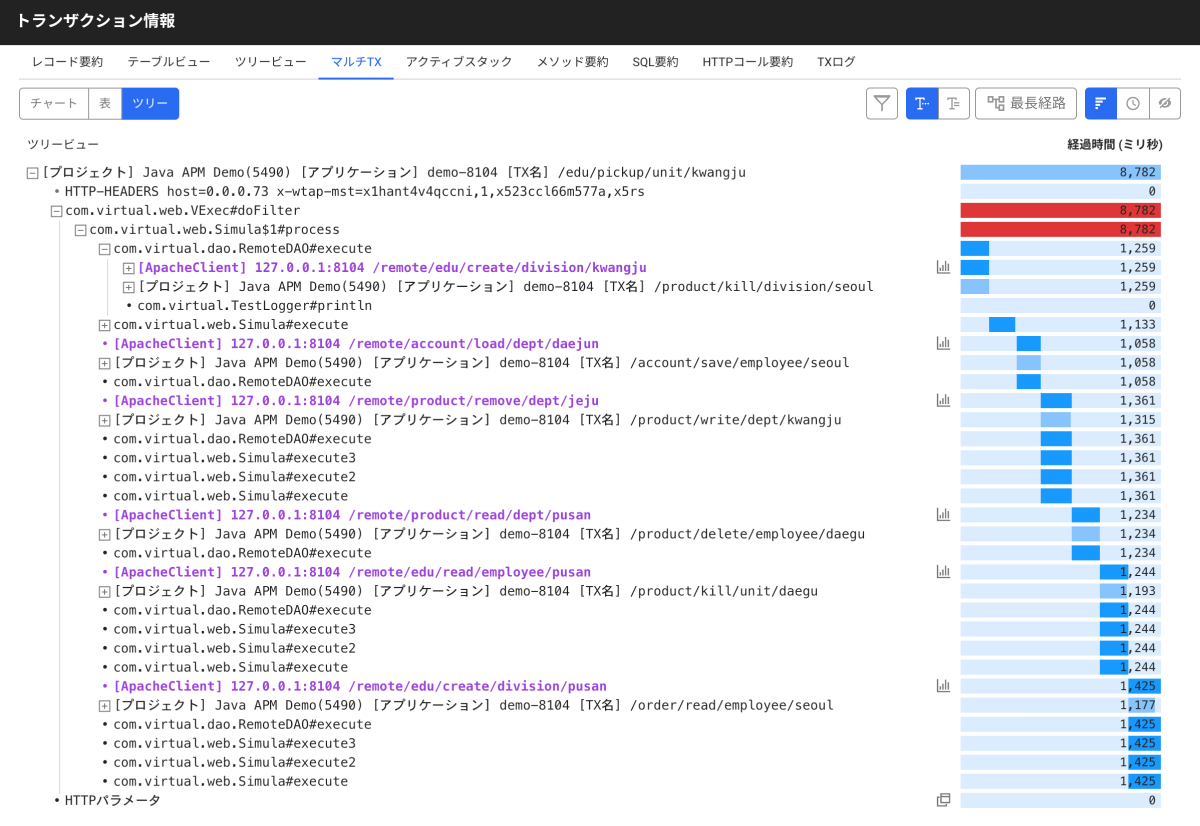
-
プロジェクト選択:チャートに表示されるプロジェクトを選択または解除できます。
-
一行:各区間ごとの実行情報に表示されたテキストを一行で表示し、ツリー形式を簡潔にまとめられます。
-
複数行:各区間ごとの実行情報に表示されたテキストを改行してすべて表示します。
-
最長経路:最長の経路で移動できます。
-
タイムバーの表示:経過時間を棒チャートで表示します。
-
時間を表示する:各区間ごとのタイムスタンプ、ギャップ、経過時間をテキスト形式で表示します。
-
8秒以上:超過した状態で赤色で表現します。
-
3秒以上8秒未満:遅延状態でオレンジで表現します。
-
3秒未満:正常な状態で青色で表示します。
ノート開始および所要時間の場合、トランザクション呼び出し環境によって生じる時差を上位トランザクションのトレースやマッピングで修正および表示することで、実際に収集された時間データとの差異が生じる可能性があります。
-
-
時間を表示しない:時間情報を非表示にします。
-
当該トレースの
ボタンまたは
ボタンを選択すると、HTTPコール統計およびアクティブスタック、SQLなどの詳細情報を確認できます。
-
SQLステップの
ボタンを選択すると、そのステップのSQL文をコピーできます。